As máscaras de sub-rede são usadas para dividir os endereços IP em duas partes diferentes: uma delas informa o endereço do computador ou dispositivo, enquanto a outra informa a rede para a qual ele pertence. Em outras palavras, as máscaras de sub-rede são usadas para dividir as redes em sub-redes, para que quaisquer dados transmitidos por uma rede possam chegar ao seu destino corretamente. Você está se perguntando como alterar a máscara de sub-rede no seu PC com Windows 10 ou Windows 11? Deseja aprender como alterar a máscara de sub-rede de todos os computadores e dispositivos em sua rede doméstica local? Continue lendo e descubra:
Leia isto primeiro antes de alterar a máscara de sub-rede no Windows 10 ou Windows 11
Antes de alterar a máscara de sub-rede em um computador com Windows 10 ou Windows 11, você deve estar familiarizado com o que são endereços IP e máscaras de sub-rede. Você também deve saber como encontrar o endereço IP do seu computador Windows.
Além disso, em um computador ou dispositivo Windows, você pode alterar a máscara de sub-rede apenas se estiver usando um estático Endereço IP. Se esse for o seu caso ou se você quiser alterar seu endereço IP e definir um endereço estático, siga as instruções em qualquer um dos quatro primeiros métodos deste guia.
Se você estiver usando um endereço IP dinâmico gerado automaticamente pelo serviço DHCP em seu roteador, poderá alterar a máscara de sub-rede apenas na interface da Web do roteador. Leia a última seção deste guia para obter instruções sobre como fazer isso em um roteador doméstico.
Observe que você deve fazer login usando uma conta de administrador para poder alterar sua máscara de sub-rede (e/ou endereço IP) no Windows..
1. Como alterar a máscara de sub-rede no Windows 10 usando Configurações
Uma das maneiras mais fáceis de alterar a máscara de sub-rede no Windows 10 é oferecida pelo aplicativo Configurações. Comece iniciando o aplicativo Configurações e indo para a categoria Rede e Internet.
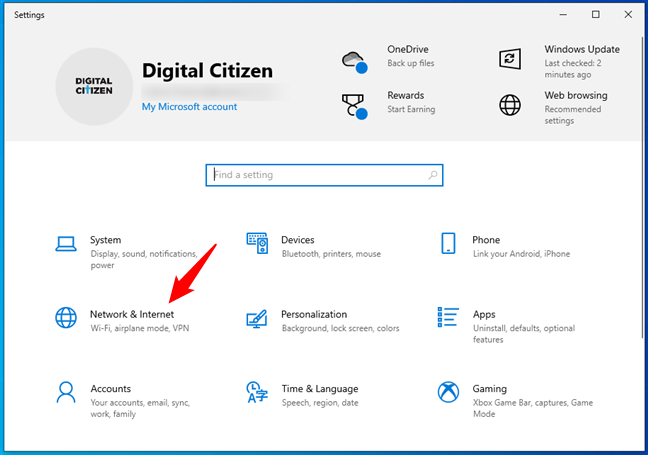
As configurações de Rede e Internet no Windows 10
Em Rede e Internet, selecione Wi-Fi ou Ethernet na barra lateral esquerda, dependendo do tipo de rede adaptador para o qual você deseja alterar a máscara de sub-rede. Em seguida, no lado direito da janela, clique ou toque na conexão de rede correspondente.
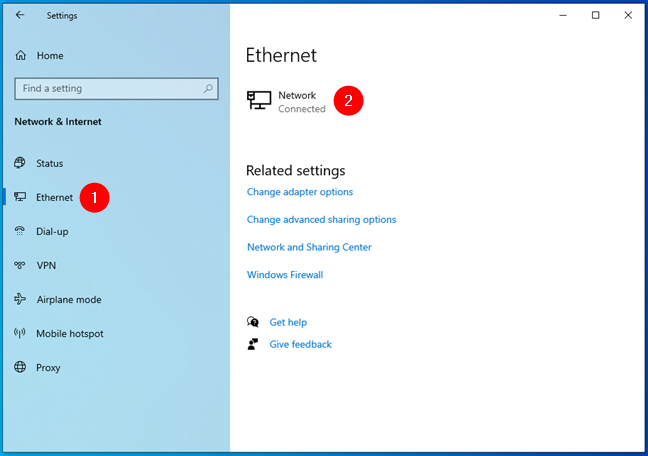
Abrindo a página de configurações de uma conexão de rede
Na página de conexão de rede, role para baixo até chegar à seção de configurações de IP. Em seguida, pressione o botão Editar.
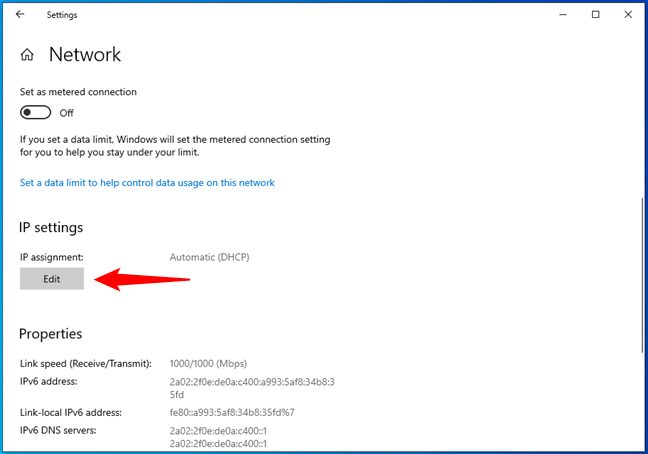
Editar as configurações de IP de uma conexão de rede
Isso abre uma caixa de diálogo chamada”Editar configurações de IP”, onde você pode alterar o endereço IP, máscara de sub-rede, gateway e os servidores DNS usados pela conexão de rede selecionada, tanto para o Protocolo de Internet Versão 4 (TCP/IPv4) quanto para o Protocolo de Internet Versão 6 (TCP/IPv6). Vá até a seção IPv4 ou IPv6, dependendo de qual deles você deseja configurar uma nova sub-rede máscara.
A configuração que determina a máscara de sub-rede é o Comprimento do prefixo de sub-rede. Para alterar sua máscara de sub-rede, altere o valor do campo”Comprimento do prefixo de sub-rede”para aquele que você deseja e pressione Salvar para aplicá-lo.
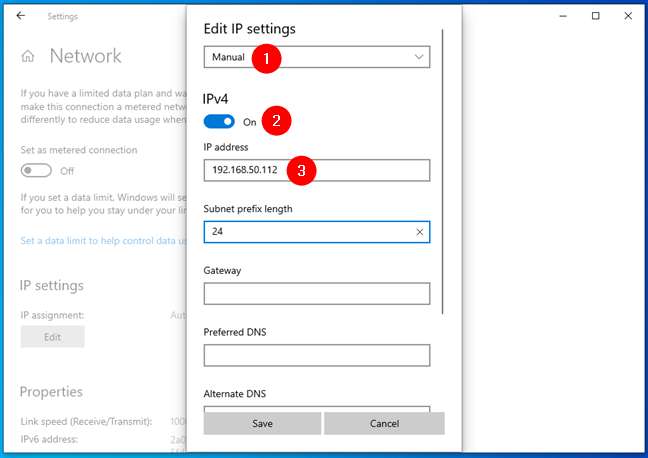
A configuração do comprimento do prefixo da sub-rede de uma conexão de rede
Qual é o comprimento do prefixo da sub-rede?
Mostrar o que mudar para definir uma nova máscara de sub-rede é uma coisa, explicar o comprimento do prefixo da sub-rede é outra, então acredito que uma pequena subseção dedicada seja necessária para isso.
Você vê, na maioria dos sistemas operacionais Windows, a máscara de sub-rede é especificada pelo usuário, assim como um endereço IP. Isso significa que a maioria dos usuários está acostumada a pensar nas máscaras de sub-rede como uma série de quatro grupos de números. Como, por exemplo, 255.255.255.0, que é a máscara de sub-rede mais usada em computadores domésticos com Windows.
No entanto, alguém na Microsoft decidiu que o Windows 10 deveria usar um tipo diferente de notação para a máscara de sub-rede. Esse tipo diferente de notação é chamado de CIDR ou notação de roteamento entre domínios sem classe e, em vez de quatro grupos de números, ele exige que os usuários do Windows 10 insiram o chamado comprimento do prefixo de sub-rede.
O comprimento do prefixo de sub-rede controla o tamanho da sub-rede e informa ao Windows 10 quantos bits de 1 são encontrados na máscara de rede. Por exemplo, na captura de tela abaixo, você pode ver que, para meu protocolo IPv4 de conexão de rede, estou usando um”Comprimento do prefixo de sub-rede”de 24, o que significa que a máscara de sub-rede é 255.255.255.0.
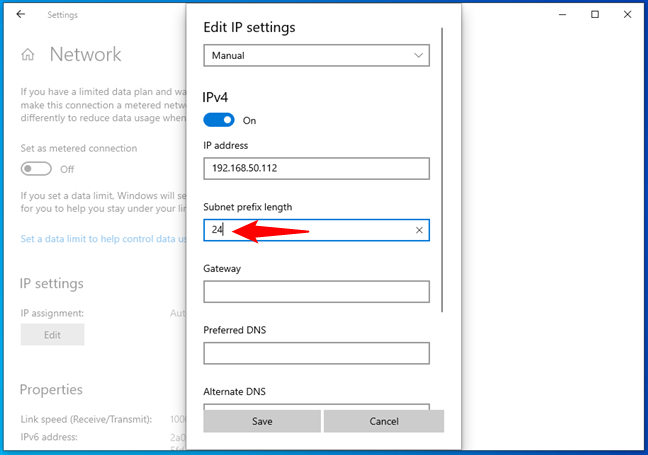
Um comprimento de prefixo de sub-rede de 24 significa uma máscara de sub-rede de 255.255.255.0
Vamos dar outro exemplo e imaginar que você deseja usar uma máscara de sub-rede com um valor de 255.255.0.0. Nesse caso, o comprimento do prefixo de sub-rede seria 16. Ou, se você quiser uma máscara de sub-rede de 255.0.0.0, o comprimento do prefixo de sub-rede é 8. Você vê o padrão? Cada grupo de números”255″da máscara de sub-rede se traduz em um comprimento de prefixo de sub-rede de 8:
Quando o o primeiro grupo é 255 e os outros são 0 (255.0.0.0), o comprimento do prefixo da sub-rede é 8; Quando os dois primeiros grupos são 255 e os outros são 0 (255.255.0.0), o comprimento do prefixo de sub-rede é 16; Quando os três primeiros grupos são 255 e os outros são 0 (255.255.255.0), o comprimento do prefixo de sub-rede é 24.
Esses são os tipos mais comuns de máscaras de sub-rede. No entanto, você também pode usar outros, portanto, se precisar de ajuda para calcular o comprimento do prefixo para uma determinada máscara de sub-rede, verifique este Calculadora de sub-rede de IP.
DICA: Sempre certifique-se de definir a máscara de sub-rede correta para sua rede. Se você inserir um comprimento de prefixo de sub-rede incorreto e, portanto, for usada uma máscara de sub-rede incorreta, e os outros computadores e dispositivos em sua rede ainda estiverem configurados com a máscara de sub-rede padrão, eles não poderão se comunicar. Por exemplo, você pode perder o acesso à sua impressora Wi-Fi ou ao seu NAS local (Network Attached Storage).
2. Como alterar a máscara de sub-rede no Windows 11
Se você estiver usando o Windows 11, abra o aplicativo Configurações e selecione Rede e Internet na barra lateral esquerda.
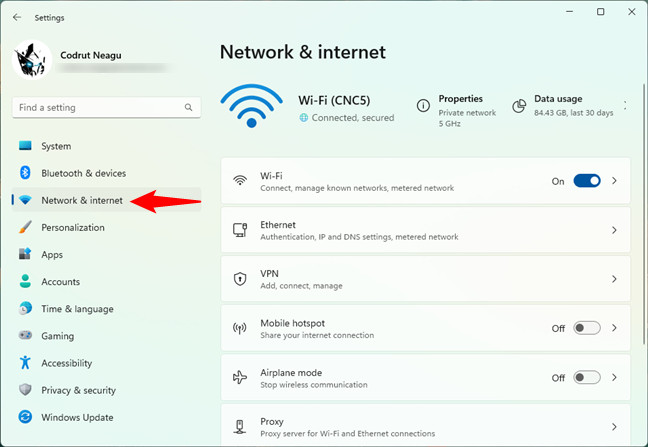
Vá para Rede e Internet nas configurações do Windows 11
Na seção Rede e Internet, clique ou toque em Wi-Fi ou Ethernet no lado direito da janela. Escolher em qual clicar depende do tipo de adaptador de rede para o qual você deseja alterar a máscara de sub-rede.
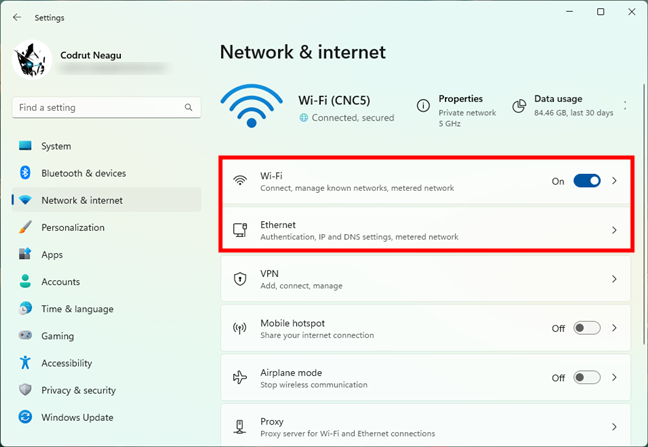
Selecione o tipo de conexão de rede
Em seguida, clique ou toque na entrada Propriedades da conexão de rede.
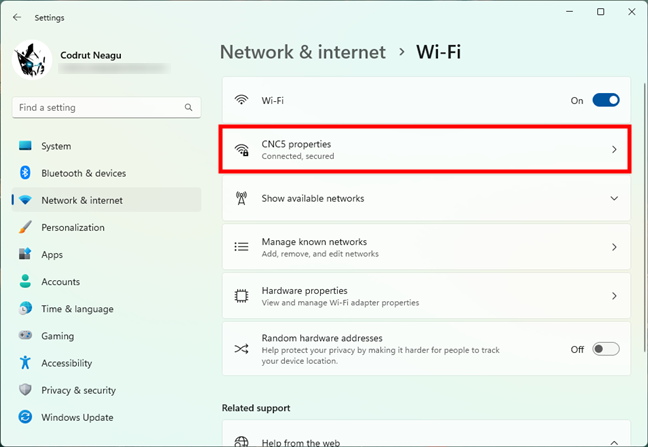
Clique ou toque no ícone nome da rede
Isso abre a página de detalhes dessa conexão de rede. Nele, pressione o botão Editar ao lado da atribuição de IP.
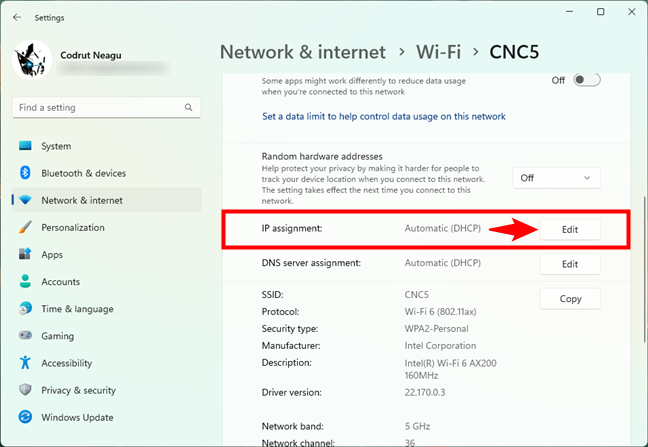
Escolha Editar as configurações de atribuição de IP
Então, o Windows 11 abrirá uma caixa de diálogo chamada”Editar configurações de IP da rede”. endereço, máscara de sub-rede, gateway e os servidores DNS usados pela conexão de rede. Essas configurações podem ser alteradas para o Protocolo de Internet versão 4 (TCP/IPv4) e o Protocolo de Internet versão 6 (TCP/IPv6).
Escolha Manual na caixa”Editar configurações de IP de rede”e ative a opção para IPv4 ou IPv6 (dependendo de qual deles você deseja configurar uma nova máscara de sub-rede).
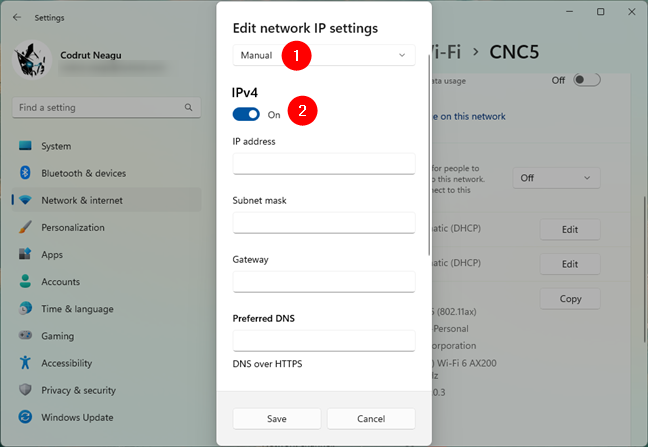
Editar configurações de IP de rede no Windows 11
A configuração que determina a máscara de sub-rede é aquela que tem exatamente o mesmo nome: Máscara de sub-rede. Por exemplo, na captura de tela abaixo, você pode ver que, para meu protocolo IPv4 de conexão de rede, estou usando uma máscara de sub-rede 255.255.255.0.
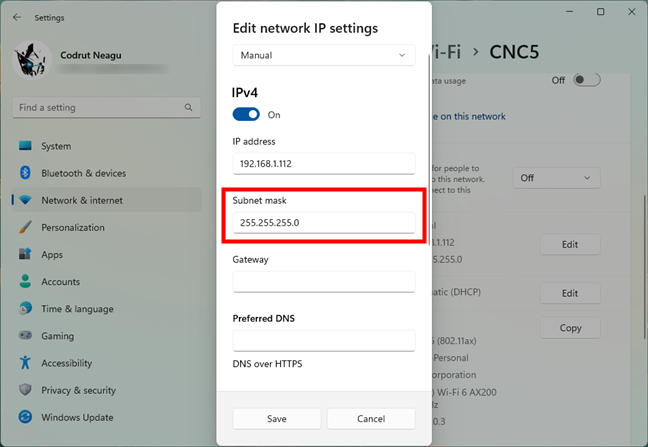
O campo de máscara de sub-rede
Agora você pode definir qualquer máscara de sub-rede que desejar inserindo seu valor no campo Máscara de sub-rede. Por exemplo, se você quiser que seu PC com Windows 11 use uma máscara de sub-rede de 255.255.240.0, digite-a assim.
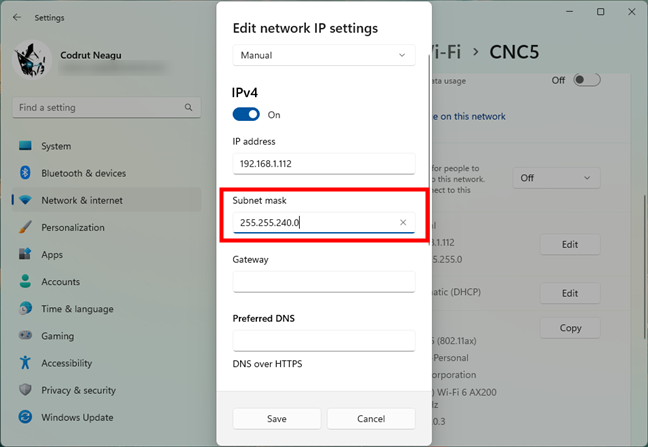
Alterar a máscara de sub-rede no Windows 11
Pressione Salvar na parte inferior da janela e o botão nova máscara de sub-rede é definida imediatamente.
3. Como alterar a máscara de sub-rede no Windows a partir do Painel de Controle
O Windows 10 e o Windows 11 ainda incluem o antigo Painel de Controle, que também permite alterar a máscara de sub-rede do seu adaptador de rede. Se preferir usar o Painel de controle para esta tarefa, abra-o e clique ou toque no link”Exibir status e tarefa da rede”na seção Rede e Internet.
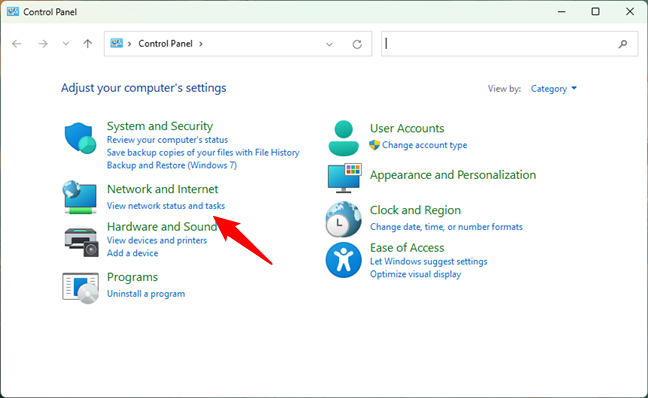
Visualize o status e as tarefas da rede no Painel de controle
No Central de Rede e Compartilhamento, clique ou toque na conexão de rede para a qual você deseja alterar a máscara de sub-rede.
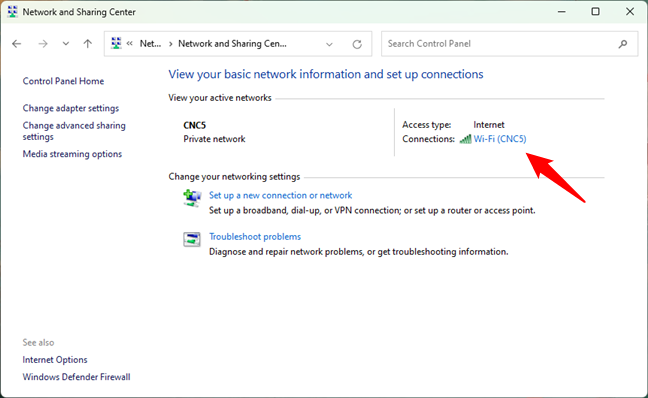
Abrindo os detalhes de uma conexão de rede
A ação anterior abre a janela Status dessa conexão de rede. Nela, pressione o botão Propriedades.
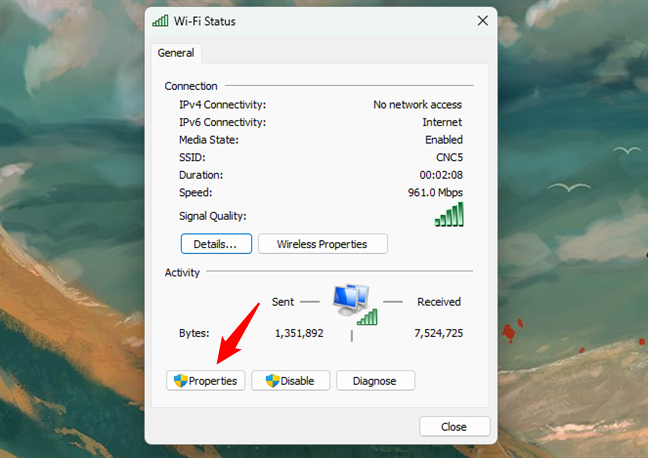
A janela Status de uma conexão de rede
Na janela Propriedades da conexão de rede, selecione Internet Protocol Version 4 (T CP/IPv4) ou Internet Protocol Version 6 (TCP/IPv6), dependendo da máscara de sub-rede que você deseja alterar. Se você quiser alterar ambos, repita as próximas etapas para cada um deles.
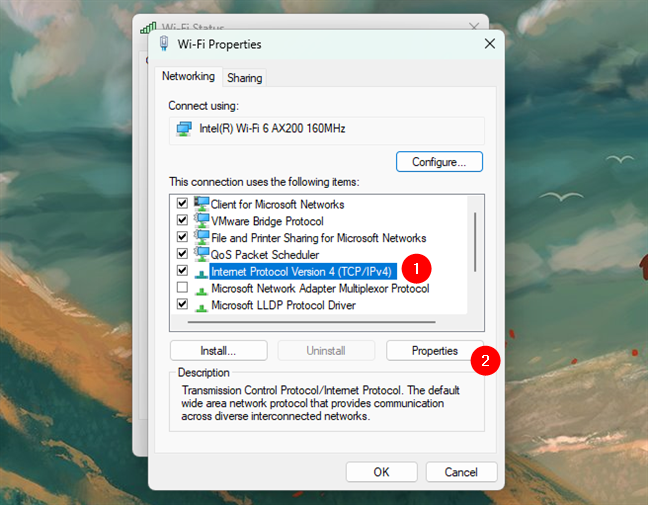
Abrindo a janela Propriedades para IPv4
Se você deseja alterar a máscara de sub-rede usada para o Protocolo de Internet versão 4 (TCP/IPv4), em na janela Propriedades, insira a nova máscara de sub-rede no campo com o mesmo nome. Por exemplo, eu queria alterar minha máscara de sub-rede para 255.255.240.0, conforme mostrado na próxima captura de tela.
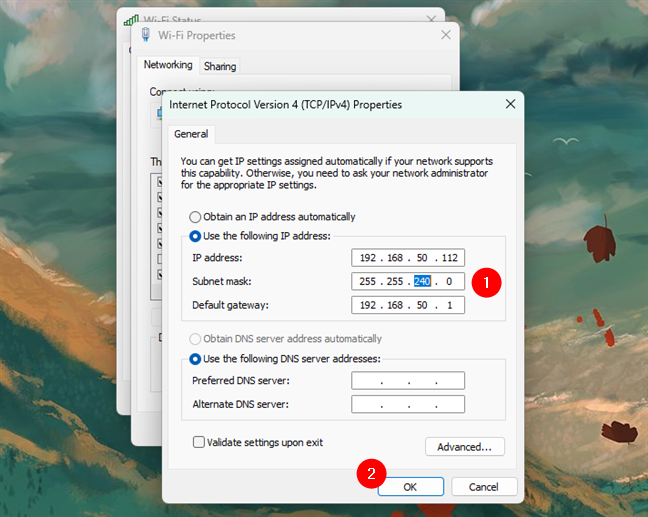
Alterando a máscara de sub-rede de uma conexão de rede
Depois de fazer todas as alterações, clique ou toque em OK e feche todas as janelas abertas. A nova máscara de sub-rede que você configurou agora está funcionando.
4. Como alterar a máscara de sub-rede no Windows usando o PowerShell
Se você preferir um ambiente de linha de comando, também poderá alterar sua máscara de sub-rede no Windows 10 ou Windows 11 usando o PowerShell. Abra o PowerShell como administrador ou abra uma guia do PowerShell no Terminal e execute o seguinte comando:
Get-NetAdapter-physical
Este comando mostra todos os adaptadores de rede instalados no Windows 10 ou computador com Windows 11. Identifique aquele para o qual você deseja alterar a máscara de sub-rede e anote seu valor ifIndex. Você pode usar o número de índice da interface para selecionar o adaptador de rede no próximo comando do PowerShell.
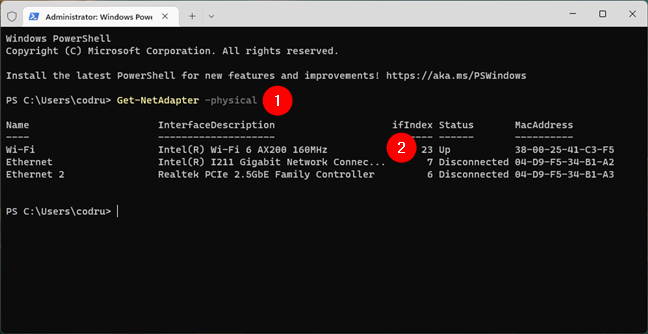
Encontre o número da interface do adaptador de rede
Para alterar a máscara de sub-rede, execute agora este comando:
Set-NetIPAddress-InterfaceIndex [ifIndex value]-PrefixLength [subnet prefix length]
Substitua [ifIndex value] pelo valor do índice de interface que você identificou no comando anterior e substitua [subnet prefix length] com o valor do novo comprimento do prefixo de sub-rede que você deseja.
Por exemplo, eu queria definir uma máscara de sub-rede de 255.255.255.0, então executei este comando:
Set-NetIPAddress-InterfaceIndex 7-PrefixLength 24
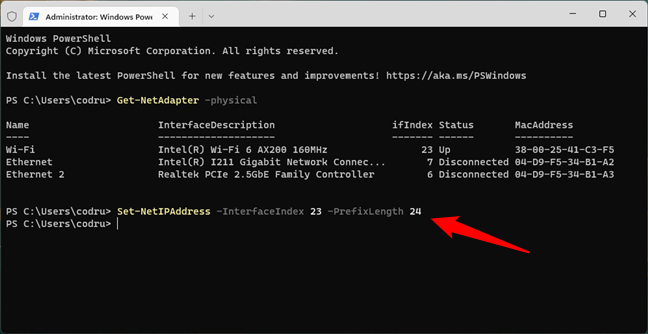
Defina uma máscara de sub-rede do PowerShell
A nova máscara de sub-rede é aplicada instantaneamente, para que você possa agora feche o PowerShell.
5. Como alterar a máscara de sub-rede da interface do roteador, em uma rede doméstica com DHCP
Se você estiver usando DHCP para atribuir endereços IP automaticamente aos computadores e dispositivos em sua casa, poderá alterar a máscara de sub-rede para todos eles na interface de administração do seu roteador. Use um navegador da Web em seu PC para acessar a interface da Web do roteador. Para fazer isso, você deve acessar o endereço do roteador e entrar com sua conta de usuário e senha. Na maioria dos roteadores, isso é 192.168.0.1, 192.168.1.1 ou 192.168.50.1, mas pode ser diferente. Se você não souber o endereço IP do seu roteador, consulte este guia: Como encontro o endereço IP do meu roteador? O guia completo.
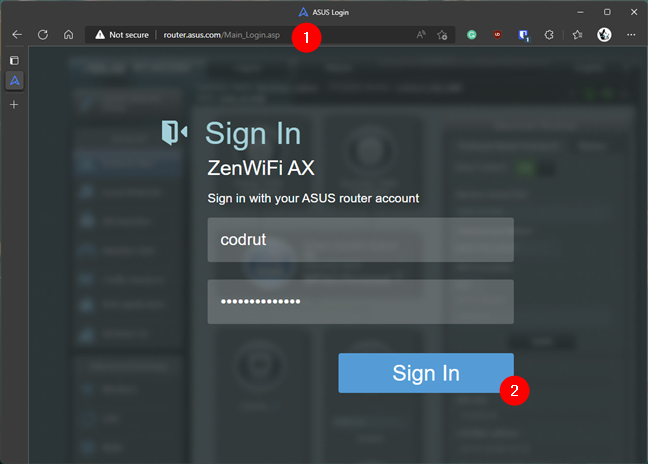
Abrindo a interface da web de um roteador
Na interface de administração da web do roteador, procure uma categoria de configurações avançadas chamada LAN. Nele, vá para a seção ou guia de configurações de IP da LAN e altere o valor da Máscara de Sub-rede com o que você deseja. Clique ou toque em Aplicar, Salvar ou OK. Depois de fazer isso, a nova máscara de sub-rede é aplicada a todos os computadores e dispositivos de sua rede que usam endereços IP automáticos. Observe que seu roteador pode precisar reinicializar para aplicar essa alteração.
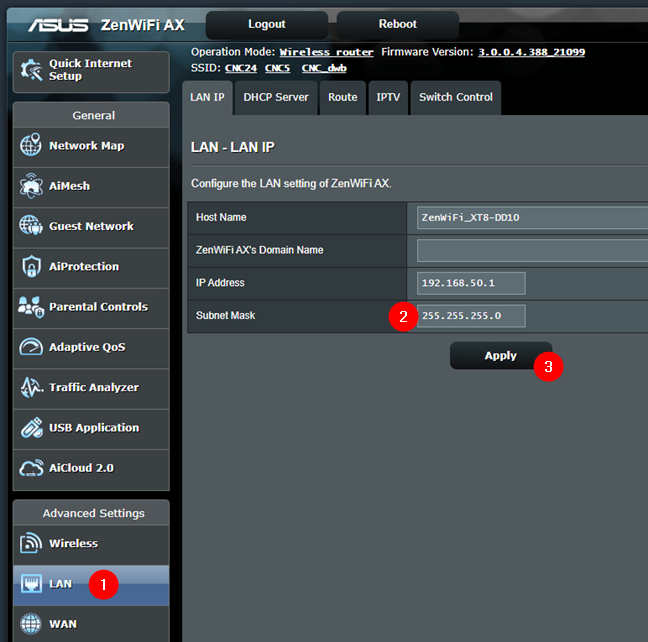
Mudando a máscara de sub-rede em um roteador
Foi isso!
Por que você deseja alterar a máscara de sub-rede em seu PC Windows ?
Agora você sabe como alterar a máscara de sub-rede em seu computador Windows 10 ou Windows 11, ou mesmo em toda a sua rede doméstica. Estou curioso: por que você precisava dessa informação? Foi para o trabalho ou para a sua casa? Além disso, se você tiver algo a acrescentar a este guia, não hesite em comentar na seção dedicada abaixo.